Rakurstabulas tradicionāli ir veidotas, izmantojot OLAP kubus un citus sarežģītus datu avotus, kuriem jau ir bagātīgi tabulu savienojumi. Tomēr programmā Excel varat bez maksas importēt vairākas tabulas un izveidot savus savienojumus starp tabulām. Lai gan šī elastība ir jaudīga, tā arī ļauj ērti apkopot datus, kas nav saistīti, kā rezultātā tiek iegūti dīvaini rezultāti.
Vai esat izveidojis šādu rakurstabulu? Jūs vēlaties izveidot sadalījumu pirkumiem pēc reģiona, tāpēc pārcēciet pirkšanas apjoma lauku vērtību apgabalā un nomācām pārdošanas reģiona lauku apgabalā Kolonnu etiķetes. Tomēr rezultāti nav pareizi.
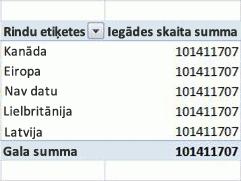
Kā novērst šo problēmu?
Problēma ir tā, ka lauki, kurus pievienojāt rakurstabulai, iespējams, atrodas vienā darbgrāmatā, bet tabulas, kurās ir katra kolonna, nav saistītas. Piemēram, jums ir tabula, kurā ir uzskaitīti visi pārdošanas reģioni, un cita tabula, kurā uzskaitīti pirkumi visos reģionos. Lai izveidotu rakurstabulu un iegūtu pareizos rezultātus, ir jāizveido relācija starp abām tabulām.
Kad relācija ir izveidota, rakurstabula apvieno datus no pirkumu tabulas ar reģionu sarakstu pareizi, un rezultāti izskatās šādi:
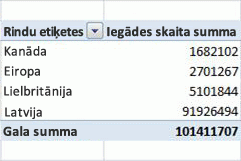
Excel satur Microsoft Research (MSR) izstrādāto tehnoloģiju, lai automātiski noteiktu un novērstu šāda līdzīgu relāciju problēmas.
Automātiskās noteikšanas izmantošana
Automātiskā noteikšana pārbauda jaunos laukus, kurus pievienojat darbgrāmatai, kurā ir rakurstabula. Ja jaunais lauks nav saistīts ar rakurstabulas kolonnu un rindu galvenēm, rakurstabulas augšdaļā paziņojumu apgabalā tiek parādīts ziņojums ar informāciju, ka var būt nepieciešama relācija. Programma Excel arī analizēs jaunos datus, lai atrastu potenciālās relācijas.
Varat turpināt ignorēt ziņojumu un strādāt ar rakurstabulu. tomēr, ja noklikšķināsit uz Izveidot, algoritms izmantos jūsu datus un tos analizē. Atkarībā no jauno datu vērtībām un rakurstabulas lieluma un sarežģītības, kā arī jau izveidotajām relācijām, šis process var ilgt vairākas minūtes.
Process sastāv no divām fāzēm:
-
Relāciju noteikšana. Varat pārskatīt ieteikto relāciju sarakstu, kad analīze ir pabeigta. Ja neatcelsit, Excel automātiski veiks nākamo darbību, veidojot relācijas.
-
Relāciju izveide. Kad relācijas ir lietotas, tiek parādīts apstiprinājuma dialoglodziņš, un varat noklikšķināt uz saites Detalizēti, lai skatītu izveidoto relāciju sarakstu.
Varat atcelt noteikšanas procesu, taču nevarat atcelt izveides procesu.
MSR algoritms meklē "labāko iespējamo" relāciju kopu, lai savienotu tabulas jūsu modelī. Algoritms nosaka visas iespējamās jauno datu relācijas, ņemot vērā kolonnu nosaukumus, kolonnu datu tipus, kolonnu vērtības un kolonnas, kas atrodas rakurstabulās.
Excel pēc tam izvēlas relāciju ar augstāko "kvalitātes" rezultātu, ko nosaka iekšējā heuristics. Papildinformāciju skatiet rakstā Relāciju pārskats un Relāciju problēmu novēršana.
Ja automātiskā noteikšana nesniedz pareizos rezultātus, relācijas varat rediģēt, dzēst vai izveidot jaunas manuāli. Papildinformāciju skatiet rakstā Divu tabulu relācijas izveide vai Relāciju izveide diagrammas skatā
Tukšas rindas rakurstabulās (nezināms dalībnieks)
Tā kā rakurstabula apvieno saistītās datu tabulas, ja kādā tabulā ir dati, kas nav saistīti ar atslēgu vai atbilstošu vērtību, pastāv kāda datu apstrāde. Daudzdimensiju datu bāzēs veids, kā rīkoties ar neatbilstošiem datiem, ir piešķirt visas rindas, kurām nav atbilstošas vērtības nezināmam dalībniekam. Rakurstabulā nezināmais dalībnieks tiek rādīts kā tukšs virsraksts.
Piemēram, ja izveidojat rakurstabulu, kurā paredzēts grupēt pārdošanu pēc veikala, bet dažiem ierakstiem pārdošanas tabulā nav norādīts veikala nosaukums, visi ieraksti bez derīga veikala nosaukuma tiek sagrupēti kopā.
Ja beigās ir tukšas rindas, jums ir divas iespējas. Varat definēt tabulas relāciju, kas darbojas, piemēram, izveidojot relāciju ķēdi starp vairākām tabulām, vai varat noņemt laukus no rakurstabulas, kas izraisa tukšo rindu atveidošanu.










